
Extra geluiden en loops voor GarageBand voor de iPhone downloaden
Nadat je GarageBand hebt geïnstalleerd, kun je in de geluidenbibliotheek mogelijk geluidenpakketten met extra materiaal downloaden.
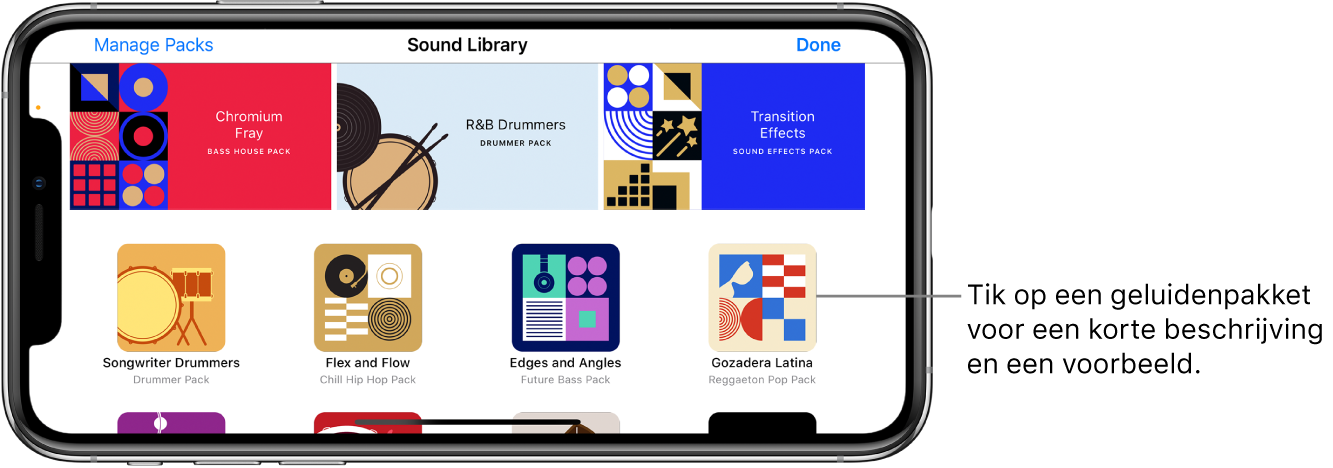
Geluidenpakketten kunnen verschillende soorten materiaal bevatten, zoals:
Geluiden voor het Keyboard en de Alchemy-synthesizer
Drumstellen voor Drums, Smart Drums en de Beatsequencer
Rasters voor Live Loops
Nieuwe Touch-instrumenten
In de geluidenbibliotheek kun je geluidenpakketten downloaden en beheren op je iPhone. Elk geluidenpakket is voorzien van een symbool en een naam. Als je hierop tikt, worden een korte beschrijving en een voorbeeldknop weergegeven.
Er worden meldingen op je iPhone en badges met een getal erop in GarageBand weergegeven als er nieuwe of bijgewerkte geluidenpakketten beschikbaar zijn in de geluidenbibliotheek. Nieuwe geluidenpakketten zijn voorzien van het label 'Nieuw' en geïnstalleerde geluidenpakketten van het label 'Gedownload'.
Je hebt soms ook geluidenpakketten nodig om bepaalde taken te kunnen uitvoeren, bijvoorbeeld om een GarageBand-nummer te openen dat op een ander apparaat is aangemaakt. In dat geval verschijnt een bericht waarin je wordt gevraagd of je het vereiste geluidenpakket wilt downloaden.
De geluidenbibliotheek openen
Voer een van de volgende handelingen uit:
Tik op de kiezerknop
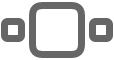 , veeg naar links of naar rechts en tik op 'Geluidenbibliotheek'.
, veeg naar links of naar rechts en tik op 'Geluidenbibliotheek'.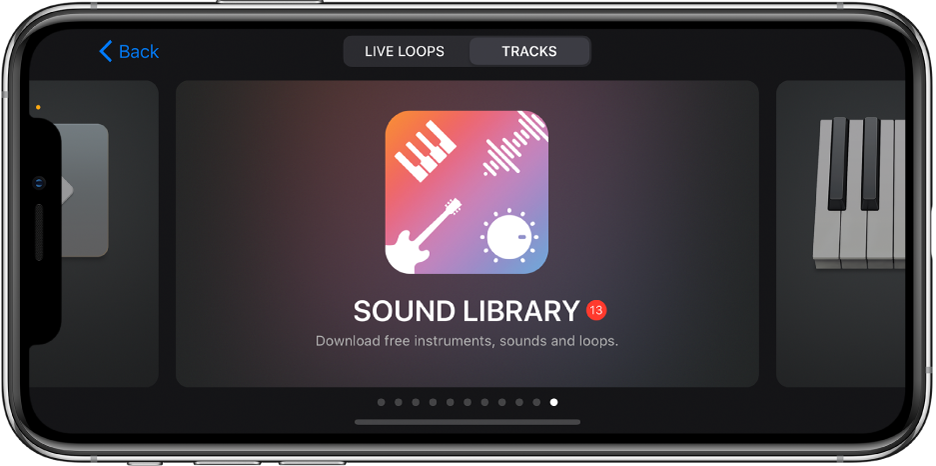
Tik op een badge met een getal in de geluidskiezer, sjabloonkiezer, loopbrowser of andere plek waar je een instrumentgeluid kunt kiezen.
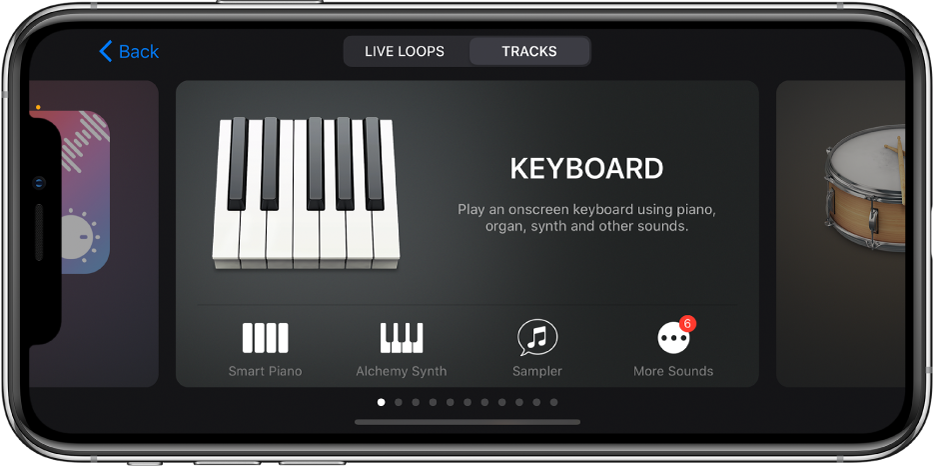
Een geluidenpakket downloaden
Tik in de geluidenbibliotheek op het pakket dat je wilt downloaden.
Bij geluidenpakketten die nodig zijn om een nummer te openen, staat een badge met een uitroepteken.
Tik op de knop 'Voorbeeld' om een voorbeeld van het geluidenpakket te beluisteren.
Tik op 'Download' om het geluidenpakket te downloaden.
Tik op 'Gereed' als je klaar bent.
Een geluidenpakket verwijderen
Tik in de geluidenbibliotheek op het pakket dat je wilt verwijderen en tik op 'Verwijder'.
Tik op 'Gereed' als je klaar bent.
Geluidenpakketten beheren
Je kunt gedownloade geluidenpakketten beheren om opslagruimte vrij te maken op je iPhone. Bovenaan de lijst zie je de totale opslagruimte die alle geïnstalleerde geluidenpakketten in beslag nemen. In de lijst zelf zie je de grootte van elk geluidenpakket. Je kunt ook geluidenpakketten verwijderen als je iPhone geen verbinding met het internet heeft.
Open de geluidenbibliotheek en tik linksbovenin op 'Beheer pakketten'.
Voer een van de volgende handelingen uit:
Een geluidenpakket verwijderen: Tik rechtsbovenin op 'Wijzig', tik op de verwijderknop
 naast het geluidenpakket dat je wilt verwijderen en tik vervolgens op 'Verwijder'. Je kunt ook naar links vegen op het geluidenpakket en vervolgens op 'Verwijder' tikken.
naast het geluidenpakket dat je wilt verwijderen en tik vervolgens op 'Verwijder'. Je kunt ook naar links vegen op het geluidenpakket en vervolgens op 'Verwijder' tikken.Een geluidenpakket downloaden: Tik op 'Download' naast het geluidenpakket dat je wilt downloaden.
Meldingen beheren
Je kunt de instellingen wijzigen voor de meldingen die je ontvangt wanneer er nieuwe geluidenpakketten beschikbaar zijn. Zo kun je onder meer meldingen in- of uitschakelen, opgeven hoe en waar je de meldingen wilt weergeven en opgeven hoe je de meldingen wilt groeperen.
Sluit GarageBand en open de app Instellingen.
Tik op 'Berichtgeving', scrol omlaag en tik op 'GarageBand' onder 'Meldingsstijl'.
Wijzig de instellingen voor GarageBand-meldingen.